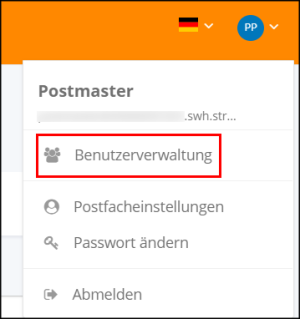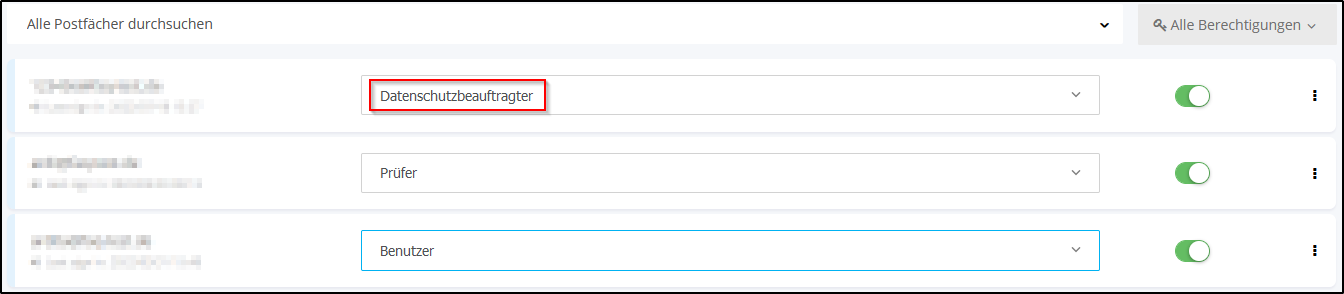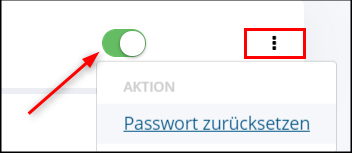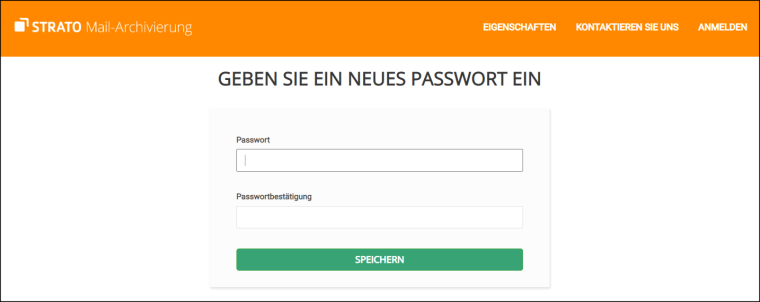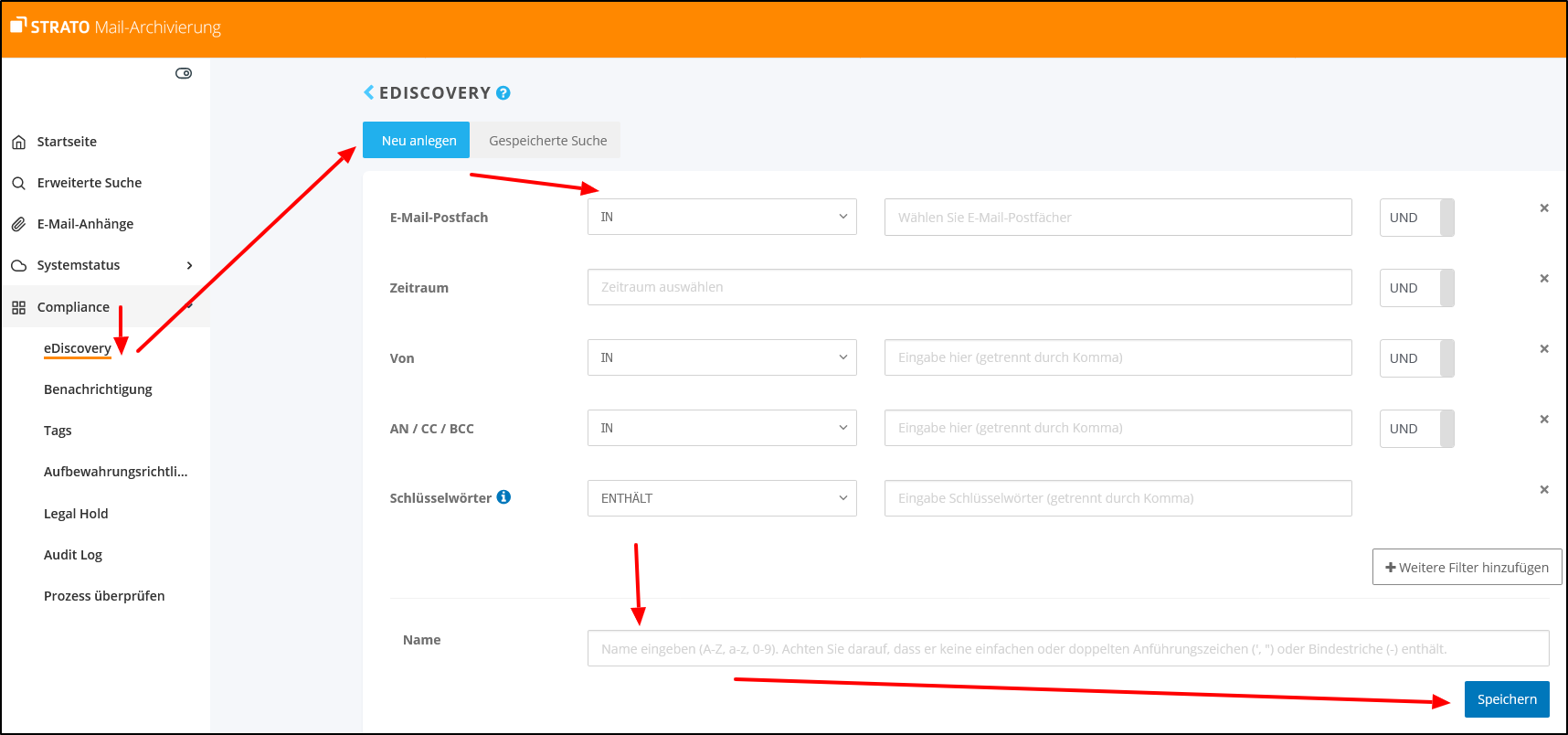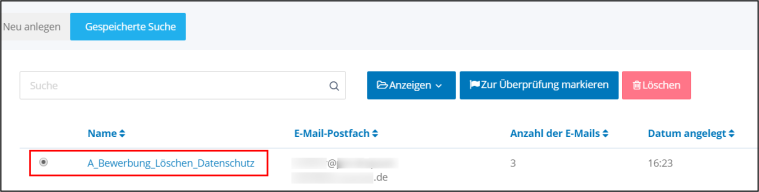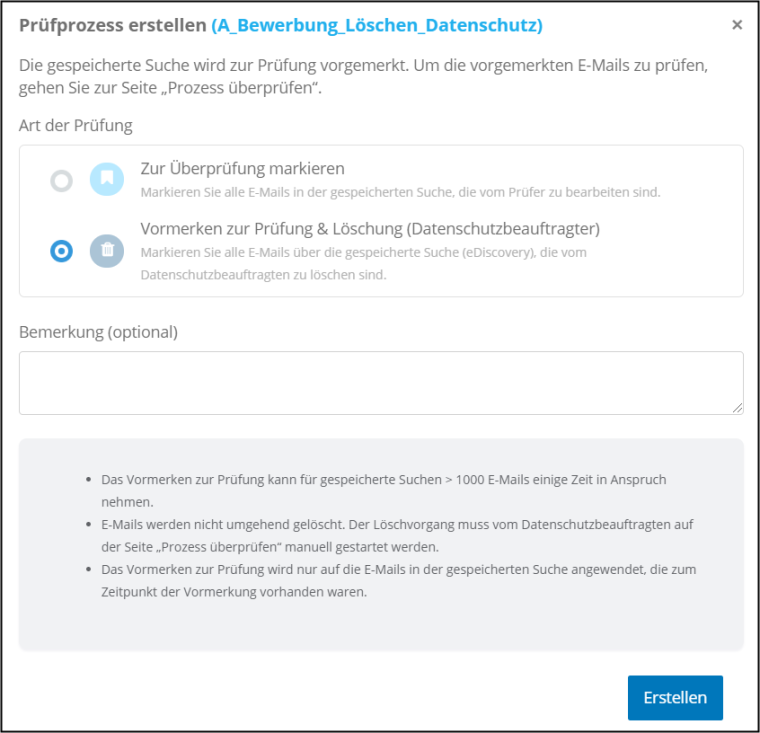Wie kann ich DSGVO relevante E-Mails aus der Mail-Archivierung löschen?
Im Folgenden zeigen wir Ihnen, wie Sie einen Account für den/ die Datenschutzbeauftragte/n in der Mail-Archivierung einrichten und der/die Datenschutzbeauftragte/r Ihres Unternehmens DSGVO-relevante E-Mails aus dem Mail-Archiv löschen kann. Dafür erstellen Sie sich bitte eine sogenannte Benutzerrolle in der STRATO Mail-Archivierung. Loggen Sie sich zunächst in den STRATO Kunden-Login ein. Rufen Sie das entsprechende Paket auf, wählen Sie im Menü die Punkte E-Mail > Mail-Archivierung und klicken dann rechts auf den Button Zum E-Mail-Archiv. Als Paket-Inhaber sind Sie nun mit der Rolle "Eigentümer" eingeloggt und können die nächsten Schritte durchführen. Wenn kein Postfach angezeigt wird, muss in der STRATO E-Mailverwaltung ein neues Postfach erstellt werden. Anschließend ist es notwendig eine E-Mail an das Postfach zu versenden und diese muss archiviert werden. Prüfen Sie dazu, dass keine Mails durch Filterregeln umgeleitet oder anderweitig gelöscht werden. Zusätzlich ist zu prüfen, dass kein Eintrag in der Archivierungs-Ausschlussliste die Archivierung der Mail verhindert. Der Datenschutzbeauftragte benötigt die Zugangsdaten zum Postfach. Beachten Sie bitte, dass es bis zu 10 Minuten dauern kann, bis das neue Postfach in der Mail-Archivierung erscheint. Das Postfach darf nicht als @AlleDomains angelegt werden. Legen Sie das Postfach bitte mit einer spezifischen Domain an. In Zukunft loggen Sie sich direkt mit dem Postfach und dem neu gesetzten Passwort hier ein: Um E-Mails löschen zu können, benötigen Sie die Rolle des Datenschutzbeauftragten. Haben Sie diese, wie oben beschrieben eingerichtet , können Sie die E-Mails zur Löschung filtern, sobald Sie sich mit dieser Rolle eingeloggt haben! Jetzt ist auch der Filter zur Löschung vorgemerkt und kann von Ihnen final gelöscht werden. Im Regelfall werden Sie zur nächsten Seite weitergeleitet. Sollte das nicht der Fall sein, klicken Sie auf Prozess überprüfen und wählen die Gespeicherte Suche (welche gelöscht werden soll) aus. Über den Punkt oben rechts können Sie dann den Löschvorgang starten und zuletzt bestätigen. Nun beginnt die Löschung. Je nach Anzahl der E-Mails kann der Vorgang einige Zeit in Anspruch nehmen. Die Erweiterte Suche bietet Ihnen die Möglichkeit nach bestimmten E-Mails im Archiv zu suchen. Hier können die vorgegebenen Kriterien verwendet werden und mit einer UND oder ODER-Bedingung versehen werden. Wenn kein Postfach angezeigt wird, muss in der STRATO E-Mailverwaltung ein neues Postfach erstellt werden. Anschließend ist es notwendig eine E-Mail an das Postfach zu versenden und diese muss archiviert werden. Prüfen Sie dazu, dass keine Mails durch Filterregeln umgeleitet oder anderweitig gelöscht werden. Zusätzlich ist zu prüfen, dass kein Eintrag in der Archivierungs-Ausschlussliste die Archivierung der Mail verhindert. Der Datenschutzbeauftragte benötigt die Zugangsdaten zum Postfach. Beachten Sie bitte, dass es bis zu 10 Minuten dauern kann, bis das neue Postfach in der Mail-Archivierung erscheint. Das Postfach darf nicht als @AlleDomains angelegt werden. Legen Sie das Postfach bitte mit einer spezifischen Domain an.Wie richte ich einen Zugang für den Datenschutzbeauftragten ein?
Oben rechts neben der Flagge klicken Sie auf das Benutzericon und wählen Benutzerverwaltung aus.
Im Anschluss wählen Sie das Postfach aus, welches die Rolle des Datenschutzbeauftragten erhalten soll.
Im Auswahlfeld kann nun für das Postfach die Rolle des Datenschutzbeauftragten ausgewählt werden. 
Als nächstes stellen Sie den Schalter auf der rechten Seite um auf grün und klicken daneben auf die drei Punkte, damit Sie sich ein neues Passwort vergeben können.
Anschließend erhalten Sie eine E-Mail (siehe unten), um sich über den Link ein neues Passwort vergeben zu können.
https://mailarchiv.strato.de/de/users/sign_in
+++
Sehr geehrte/r STRATO Kunde/in,
Sie haben einen neuen Benutzer für die STRATO Mail Archiving angelegt. Bitte legen Sie jetzt ein Passwort für diesen Benutzer fest. Klicken Sie dazu innerhalb von 48 Stunden auf den folgenden Link:
ein Passwort einrichten
Wenn Sie keinen neuen Benutzer erstellt haben, ignorieren Sie diese E-Mail und kontaktieren Sie uns umgehend unter https://www.strato.de/faq/.
Vielen Dank
Ihr STRATO Team
+++Wie lösche ich E-Mails?
Zum Anlegen dieses Filters gehen Sie zunächst auf den Menüpunkt Compliance und eDiscovery und legen unter dem Reiter Neu anlegen Ihre Einstellungen fest. Anschließend speichern Sie den Filter unter einer aussagekräftigen Bezeichnung.
Wenn Sie diesen Suchfilter gespeichert haben, können Sie ihn jederzeit wieder aufrufen, indem Sie wieder auf den Reiter Compliance, dann eDiscovery und auf Gespeicherte Suche klicken. Dort wählen Sie die entsprechende Suche aus.
Im nächsten Feld klicken Sie zuerst auf den oberen Punkt Zur Überprüfung markieren und dann auf den zweiten Punkt Vormerken zur Prüfung & Löschung (Datenschutzbeauftragter). Weiterführende Informationen:
Im folgenden FAQ-Artikel beschreiben wir die Suche (identisch mit eDiscovery): https://www.strato.de/faq/mail/was-ist-die-strato-mail-archivierung-und-welche-einstellungsmoeglichkeiten-habe-ich/ War dieser Text hilfreich für Sie?